下面将在样本项目“Filling Station” 中插入 CPU“315-2 PN/DP” 。 在项目的进一步构建过程中,作为 DP 主站的 CPU 将控制 DP 从站(分布式 I/O )。
下图显示了要执行的下一个步骤:
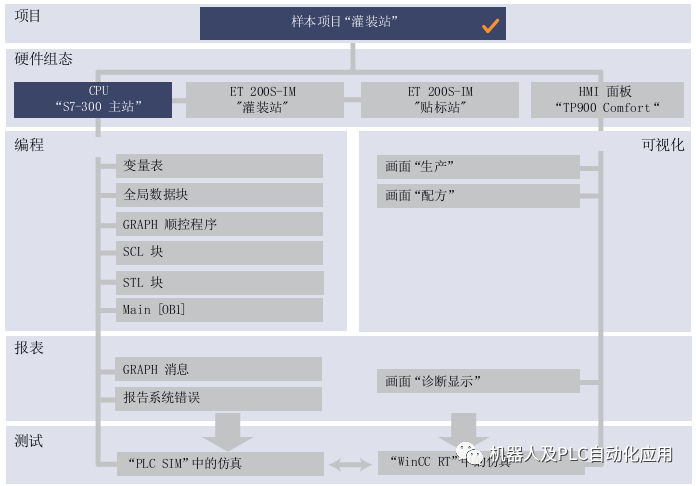
已创建并打开样本项目“Filling Station” 。
要插入 CPU ,请按以下步骤操作:
单击“组态设备”。
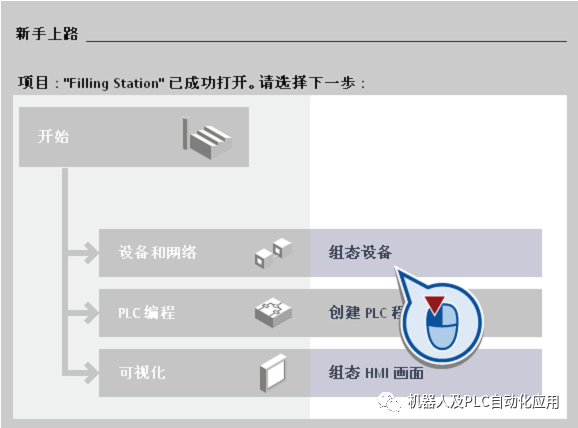
2. 单击“添加新设备”。

3. 要创建 CPU :
– 在“设备名称” 文本字段中输入名称“S7-300 Master”。
– 选择 CPU“315-2 PN/DP” : 要执行此操作,请单击“315-2 PN/DP” 并打开文件夹“"PLC”>“SIMATIC S7-300”>“CPU”>“CPU 315-2 PN/DP” ,然后选择带有编号“6ES7315-2EH14-0AB0”的第二个版本。
– 确保选择了“打开设备视图”选项。 如果未选择该选项,请将其选中。
– 单击“添加”。
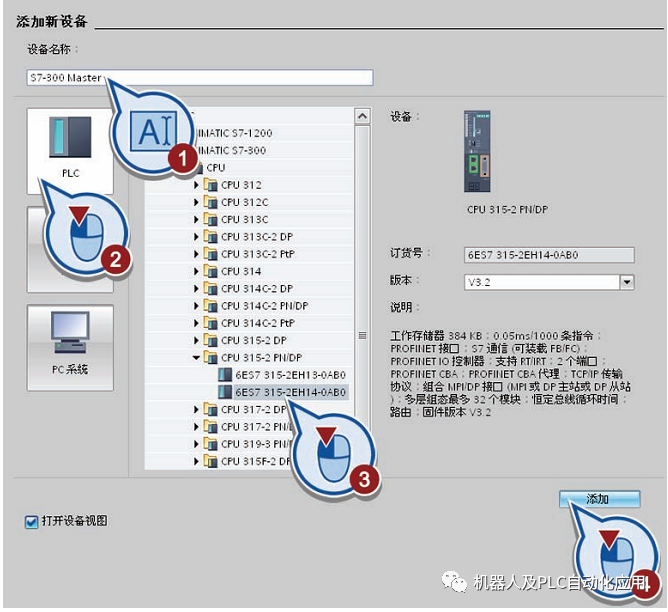
结果
已在样本项目“Filling Station” 中成功插入 CPU“315-2 PN/DP” 。 这样,TIA Portal 将自动从 Portal 视图切换到项目视图。
组态 CPU 接口
在以下部分中,将组态 CPU“315-2 PN/DP” 的“以太网接口”。 可以使用此接口将“DP 从站”(分布式 I/O 站)与 CPU 联网,在项目的进一步构建过程中,可继续添加这些从站。
在“硬件和网络编辑器”的“ 设备视图”中已打开 CPU“S7-300 Master” 。
要组态 CPU 的“以太网接口”,请按以下步骤操作:
双击 CPU 的“以太网接口” 。

这样会在“巡视窗口”中显示“以太网接口”的“属性” 。
2. 在“巡视窗口” 的“属性”选项卡中,单击“以太网地址”对话框。 在“在项目中设置 IP 地址”下的“IP 协议”中输入以下 IP 地址:"175.248.165.1".
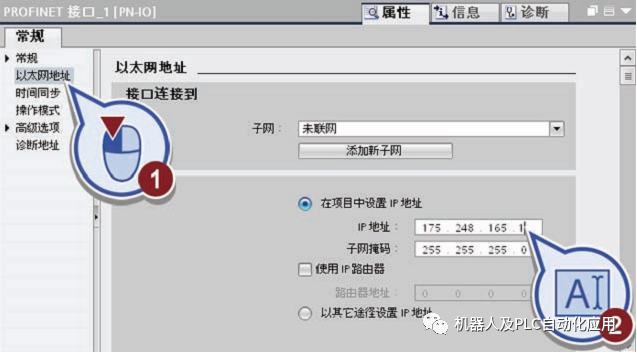
3. 单击工具栏上的“保存项目”按钮或者按
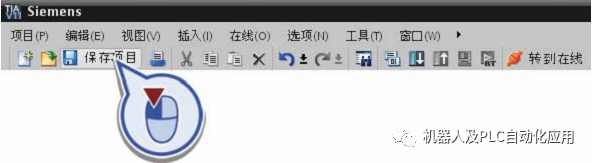
已成功组态 CPU 的“以太网接口”。
在以下部分中,在设备组态中插入电源“PS 307 5A” 和数字量输入/ 输出模块“DI8/DO8 x24VDC / 0.5 A” 。 电源 (PS) 提供负载电源。 可以使用数字量输入/ 输出模块来调节 CPU中的传入和传出信号。
在“硬件和网络编辑器”的“ 设备视图”中已打开 CPU“S7-300 Master” 。
要插入电源和数字量输入/ 输出模块,请按以下步骤操作:
1. 通过单击Task Card “硬件目录”来打开“硬件目录” 。
2. 检查是否在“硬件目录”中选择了“过滤器”选项。 如果未选择,请在该复选框中设置复选标记以将其选中。
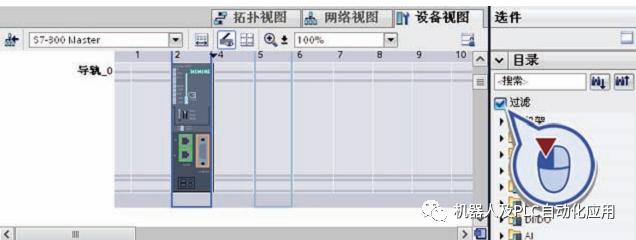
说明
可以使用“过滤器”选项以限制所显示的硬件组件的数目。
选择“过滤器” 后,仅当前可选择的那些组件会显示在“硬件目录”中。
禁用“过滤器” 选项后,将显示整个“硬件目录”。
3. 将编号为“6ES7 307-1EA01-0AA0”的电源“PS 307 5A” 从“硬件目录”拖到安装导轨的第一个插槽中。
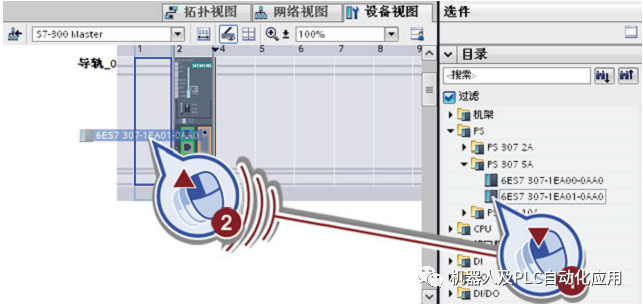
说明
单击“硬件目录”中的模块后,“设备视图”中会以蓝色边框显示允许的插槽。
4. 将编号为“6ES7 323-1BH01-0AA0”的数字量输入/ 输出模块“DI8/DO8 x 24VDC / 0.5 A”从“硬件目录” 拖到插槽 4 中。

说明
除了可浏览期望硬件组件的菜单,还可以在“硬件目录”的搜索字段中输入硬件组件的名称或订货号。
5. 保存项目。
结果
在样本项目“Filling Station” 中成功插入电源“PS 307 5A” 和数字量输入/ 输出模块“DI8/DO8x 24VDC / 0.5A”。 可以在“设备视图”中调整模块的自动预置输入和输出地址区域。

审核编辑:汤梓红
-
cpu
+关注
关注
68文章
10854浏览量
211578 -
接口
+关注
关注
33文章
8575浏览量
151015 -
西门子
+关注
关注
94文章
3034浏览量
115779
原文标题:西门子博途:插入 CPU/组态 CPU 接口
文章出处:【微信号:gh_a8b121171b08,微信公众号:机器人及PLC自动化应用】欢迎添加关注!文章转载请注明出处。
发布评论请先 登录
相关推荐
西门子PPI协议详解分析

西门子PLC编程软件功能及安装

西门子PLC S7-300 CPU前面板简介
西门子S7-200smart PLC不同类型CPU的区别

西门子博途中CPU对错误的反应
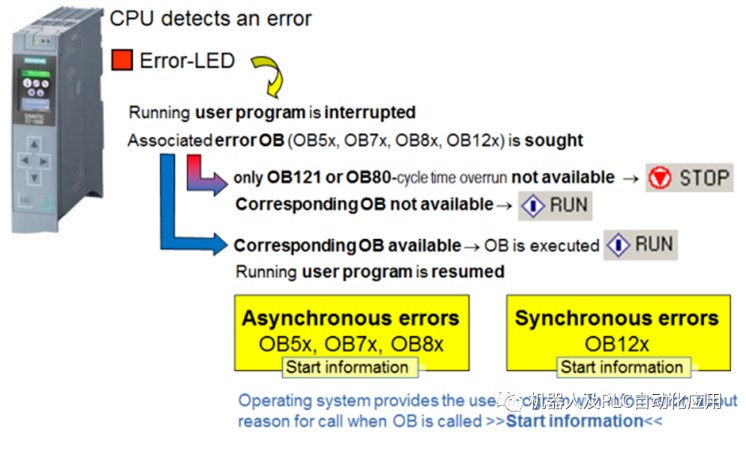
西门子S7-300(CPU315)做整流系统的PID控制
西门子博途读取现有组态的步骤
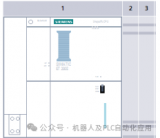




 西门子博途中插入CPU/组态CPU接口
西门子博途中插入CPU/组态CPU接口
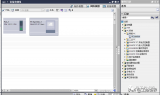
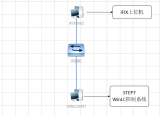
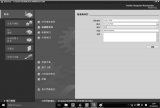











评论